ผู้คนจำนวนมากดูภาพยนตร์และรายการทีวีด้วยคำบรรยาย บางครั้งก็ช่วยได้เมื่อเสียงไม่ดีหรือตัวละครยากที่จะเข้าใจ (เช่นกอลลัมใน Lord of the Rings) หรือเพราะเสียงเป็นภาษาอื่น ไม่ว่าคำบรรยายจะมีประโยชน์และช่วยให้จัดระเบียบได้ หากไฟล์คำบรรยายของคุณไม่มีการตั้งชื่ออย่างถูกต้องคุณสามารถแก้ไขได้ด้วยเครื่องมือฟรีที่เรียกว่า คำบรรยาย Renamer. มันสามารถเปลี่ยนชื่อไฟล์คำบรรยายเพื่อให้ตรงกับชื่อของวิดีโอที่พวกเขาไปด้วย
เปลี่ยนชื่อไฟล์คำบรรยาย
ดาวน์โหลดและติดตั้ง Subtitle Renamer
เพื่อให้แอปทำงานไฟล์คำบรรยายของคุณจะต้องอยู่ในโฟลเดอร์เดียวกับวิดีโอที่เล่น ชื่อไฟล์วิดีโอเป็นชื่อที่จะถูกคัดลอกเพื่อให้แน่ใจว่ามีไฟล์วิดีโอเพียงไฟล์เดียวและไฟล์ SRT หนึ่งไฟล์ รูปแบบของไฟล์วิดีโอไม่สำคัญเนื่องจาก Subtitle Renamer รองรับรูปแบบทั่วไปเช่น MP4, MKV, avi และอื่น ๆ
เปิดแอพและคลิกปุ่มเรียกดูถัดจาก Video Directory และเลือกโฟลเดอร์ที่มีทั้งวิดีโอและไฟล์คำบรรยายในนั้น เมื่อคุณเลือกโฟลเดอร์แล้วให้คลิกปุ่มเริ่ม

การเปลี่ยนชื่อไฟล์นั้นง่ายมากดังนั้นจึงไม่สามารถทำได้แอปมากกว่าสองสามวินาทีเพื่อให้กระบวนการเสร็จสมบูรณ์ ไปที่โฟลเดอร์ที่คุณเลือกและเปลี่ยนชื่อไฟล์คำบรรยาย แอพรองรับรูปแบบ SRT และ SUB สำหรับคำบรรยาย
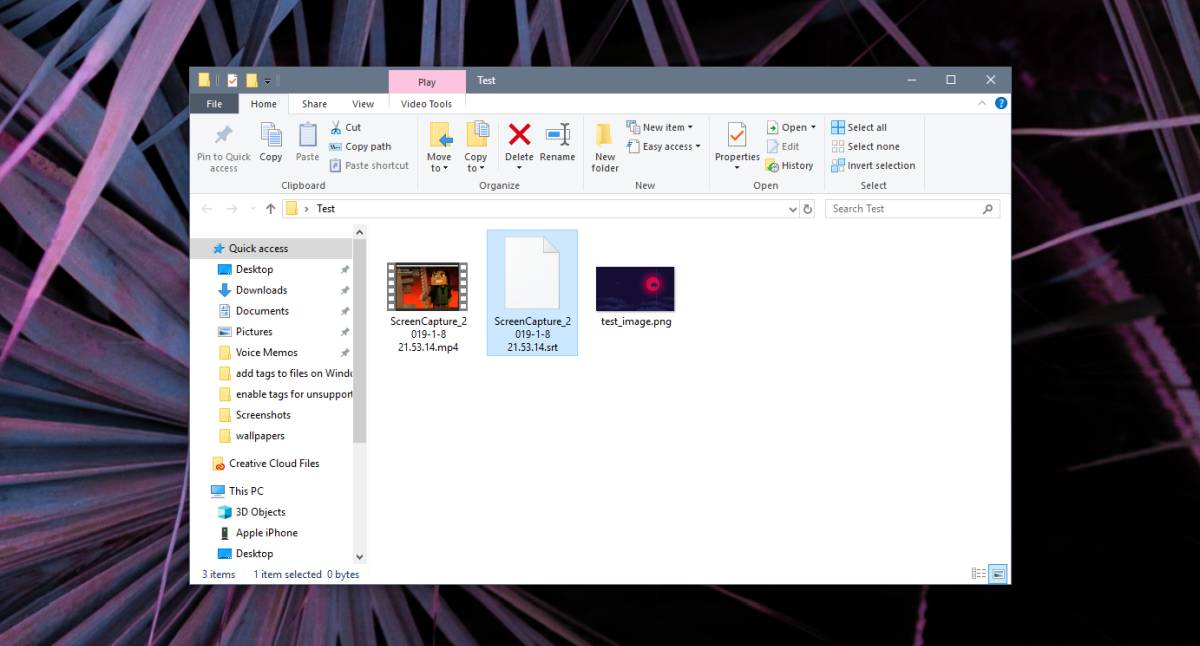
Renamer คำบรรยายใช้ไฟล์นามสกุลระบุไฟล์คำบรรยาย หากไฟล์ไม่มีเนื้อหาของไฟล์คำบรรยายกล่าวคือไม่มีการประทับเวลาตามด้วยกล่องโต้ตอบ / ข้อความแอปจะไม่ทราบ หากพบส่วนขยายไฟล์ SRT หรือ SUB จะถือว่าไฟล์นั้นเป็นไฟล์คำบรรยาย ไฟล์อาจว่างเปล่าสำหรับความแตกต่างทั้งหมดที่เกิดขึ้น
มันไม่สามารถเล่นได้ดีกับหลายคำบรรยายไฟล์และวิดีโอหลายรายการในโฟลเดอร์เดียวกันดังนั้นให้แน่ใจว่าคุณมีไฟล์คำบรรยายเพียงไฟล์เดียวและวิดีโอหนึ่งไฟล์ในแต่ละโฟลเดอร์ เพื่อทำให้สิ่งต่าง ๆ ง่ายขึ้นคุณสามารถย้ายโฟลเดอร์ทั้งหมดไปไว้ในโฟลเดอร์ใหญ่หนึ่งโฟลเดอร์และเลือกโฟลเดอร์นั้นเพียงโฟลเดอร์เดียว ตัวอย่างเช่นหากคุณมีโฟลเดอร์ชื่อ Movies ที่มีชุดคำบรรยายภาพยนตร์ทั้งหมดและเรียงลำดับทั้งหมดในโฟลเดอร์คุณสามารถเลือกได้และแอพจะสามารถเปลี่ยนชื่อไฟล์คำบรรยายในโฟลเดอร์ย่อยทั้งหมด
ตรวจสอบให้แน่ใจว่าไฟล์คำบรรยายไม่ได้รับการป้องกันการอ่าน / เขียนไม่เช่นนั้นแอพอาจไม่สามารถเปลี่ยนชื่อได้













ความคิดเห็น